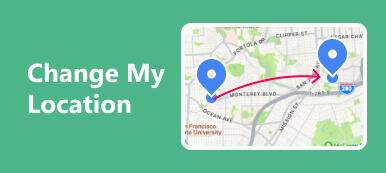Lär dig metoderna för skicka din plats på iPhone iMessage utan ansträngning och utforska den kreativa aspekten av kommunikation genom att dela en falsk plats. Den här guiden ger steg-för-steg-instruktioner för både äkta platsdelning och simulerad platsdelning, vilket ger en unik touch till din meddelandeupplevelse. Upptäck dessutom den ultimata metoden för att ändra din iPhones plats för integritetsskydd. Upptäck vanliga frågor om iMessage och få insikter om att spåra familjemedlemmars iPhones. Förbättra din digitala integritet med exakt kontroll över enhetens platsinställningar.

- Del 1. Hur skickar du din plats till iPhone iMessage?
- Del 2. Steg för att dela en falsk iMessage-plats
- Del 3. Ultimate metod för att ändra din iPhones plats
- Del 4. Vanliga frågor om hur man skickar falsk plats på iMessage
Del 1. Hur skickar du din plats till iPhone iMessage?
När du skickar din nuvarande plats i iMessage är processen sömlös och användarvänlig på iPhone. Genom att följa några enkla instruktioner kan du dela din plats i realtid med vänner eller familj under en konversation. Den här funktionen förbättrar kommunikationen genom att tillhandahålla ett snabbt och effektivt sätt att låta andra veta var du är. Lär dig hur du enkelt skickar din plats på iMessage med följande lätta att följa steg.
steg 1Börja med att öppna en befintlig eller ny konversation på iMessage.
steg 2Klicka sedan på +-ikonen till vänster om inmatningsmeddelandefältet. En uppsättning alternativ kommer att visas; välja Plats. När du har valt platsmenyn visas en karta som visar din nuvarande plats på telefonens skärm. Fortsätt sedan med att välja Dela.

steg 3Innan du delar din nuvarande plats har du dessutom möjlighet att ange hur länge mottagaren ska ha tillgång till denna information. Du kan välja mellan alternativ som obegränsat, Till slutet av dagen, eller i en timme. När du har gjort ditt val, tryck på Dela knapp. Efter det, skriv in ditt önskade meddelande, till exempel jag är här, och tryck på skicka-ikonen, och du är klar.

Del 2. Steg för att dela en falsk iMessage-plats
I den här guiden lär du dig hur du skickar en falsk plats på iMessage med några enkla steg. Börja med att konfigurera dina enhetsinställningar, aktivera platstjänster och navigera genom appen Kontakter eller iMessage, upptäck processen att dela en fiktiv plats sömlöst. Följ stegen som beskrivs för att skicka en falsk iMessage-plats, vilket lägger till ett kreativt element till din kommunikationsupplevelse.
steg 1Börja med att gå till dina inställningar för att initiera processen.
steg 2Nästa, hitta Integritetspolicy i dina inställningar och välj sedan Platstjänster. Detta följs av att växla växeln för att aktivera Platstjänster, se till att din enhet är redo att använda platsbaserade funktioner.

steg 3Fortsätt sedan till appen Kontakter eller iMessage, eftersom båda är lämpliga för de kommande stegen. Hitta sedan önskad kontakt att dela din plats med.
steg 4Klicka på deras namn och välj Skicka min nuvarande plats. Omedelbart skickas dina exakta koordinater och tidsstämpeln för din plats till den valda kontakten, vilket förbättrar realtidskommunikationen.

Del 3. Ultimate metod för att ändra din iPhones plats
Upptäck den ultimata metoden att ändra din iPhones plats med Apeaksoft iPhone Location Changer, ett kraftfullt verktyg som säkerställer integritetsskydd. Utforska dess användarvänliga funktioner och förstå hur det ger dig möjlighet att kontrollera din enhets plats, skydda personliga data och höja säkerheten online. Upptäck fördelarna med att använda Apeaksoft iPhone Location Changer för att förbättra din digitala integritet i denna omfattande utforskning av platsintegritet.
steg 1Gå till den officiella webbplatsen och ladda ner Apeaksoft iPhone Location Changer till din dator. När nedladdningen är klar, öppna applikationen för att anpassa din iPhones platsinställningar enkelt och med precision.
steg 2Starta sedan proceduren genom att klicka på Start knappen, vilket ger dig möjlighet att ändra eller simulera din smartphones plats. Denna funktion gör att du kan synas på olika geografiska platser.

steg 3Fortsätt genom att upprätta en länk mellan din iOS-enhet och programvaran med en USB-kabel.

steg 4Välj sedan Ändra plats. Detta ger en personlig och flexibel upplevelse baserad på dina preferenser och behov.

steg 5I det sista steget, skräddarsy rutt- och hastighetsinställningarna efter dina önskemål. Klicka sedan på Börja flytta för att påbörja processen att ändra din iPhones plats.

Del 4. Vanliga frågor om hur man skickar falsk plats på iMessage
Kan jag skicka min plats via iMessage?
Det är faktiskt enkelt att skicka din plats via iMessage. I en konversation, tryck på i-ikonen, välj Skicka min nuvarande plats eller Dela min plats och välj önskad varaktighet. Mottagaren kommer då att få en karta som pekar ut din nuvarande plats, vilket underlättar enkel och exakt kommunikation via iMessage.
Kan jag spåra en familjemedlems iPhone?
Med deras samtycke kan du använda Find My-appen på iOS-enheter för att dela platser och spåra en familjemedlems iPhone. Bekräfta att de har aktiverat platsdelning och utsett dig som en pålitlig kontakt för sömlös och säker spårning. Respektera integritetsgränserna genom att erhålla uttrycklig tillstånd innan du använder funktioner för platsdelning.
Kan vi använda iMessage på en PC?
iMessage är exklusivt designad för Apple-enheter och saknar officiellt stöd för Windows-datorer. Ändå kan användare utforska alternativa metoder eller appar från tredje part för att komma åt iMessage på en PC, även om dessa alternativ kommer med begränsningar och potentiella säkerhetsproblem. Var försiktig när du väljer icke-officiella lösningar för plattformsoberoende meddelanden.
Hur återställer man raderade meddelanden på iMessage?
Till återställa iMessage, tryck på Inställningar, välj Meddelanden, sedan Behåll meddelanden och välj önskad varaktighet. Om meddelanden raderas återställer du dem från iCloud eller iTunes backup. Alternativt kan du använda verktyg från tredje part för mer avancerade återställningsalternativ. Säkerställ alltid datasäkerhet när du försöker återställa iMessage-innehåll.
Varför blir mina iMessages plötsligt gröna?
När dina iMessages blir gröna indikerar det att chatten skickas som ett standard-SMS eller MMS istället för ett iMessage. Detta kan hända när mottagaren inte har en Apple-enhet, iMessage är inaktiverat eller det finns nätverksproblem. Kontrollera mottagarens enhet och anslutning för att förstå varför mina iMessages är gröna.
Slutsats
Sammanfattningsvis, att bemästra konsten att kommunicera på iMessage innebär lärande hur du skickar din faktiska plats och upptäck den lekfulla sidan av meddelanden genom att dela en falsk aktuell plats på iMessage. Oavsett om du förbättrar integriteten med Apeaksoft iPhone Location Changer eller utforskar vanliga frågor om iMessage, den här guiden utrustar dig med mångsidig kunskap. Nu, beväpnad med möjligheten att skicka en falsk aktuell plats på iMessage, kan du navigera i den digitala sfären med kreativitet och precision, vilket ger en personlig touch till din meddelandeupplevelse.



 iPhone Data Recovery
iPhone Data Recovery iOS-systemåterställning
iOS-systemåterställning IOS Data Backup & Restore
IOS Data Backup & Restore iOS-skärminspelare
iOS-skärminspelare MobieTrans
MobieTrans iPhone Transfer
iPhone Transfer iPhone Eraser
iPhone Eraser WhatsApp överföring
WhatsApp överföring iOS Unlocker
iOS Unlocker Gratis HEIC Converter
Gratis HEIC Converter iPhone platsväxlare
iPhone platsväxlare Android Data Recovery
Android Data Recovery Broken Android Data Extraction
Broken Android Data Extraction Android Data Backup & Restore
Android Data Backup & Restore Telefonöverföring
Telefonöverföring Dataåterställning
Dataåterställning Blu-ray-spelare
Blu-ray-spelare Mac Cleaner
Mac Cleaner DVD Creator
DVD Creator PDF Converter Ultimate
PDF Converter Ultimate Windows Password Reset
Windows Password Reset Telefonspegel
Telefonspegel Video Converter Ultimate
Video Converter Ultimate video~~POS=TRUNC
video~~POS=TRUNC Skärminspelare
Skärminspelare PPT till Video Converter
PPT till Video Converter Slideshow Maker
Slideshow Maker Gratis Video Converter
Gratis Video Converter Gratis skärminspelare
Gratis skärminspelare Gratis HEIC Converter
Gratis HEIC Converter Gratis videokompressor
Gratis videokompressor Gratis PDF-kompressor
Gratis PDF-kompressor Gratis Audio Converter
Gratis Audio Converter Gratis ljudinspelare
Gratis ljudinspelare Gratis Video Joiner
Gratis Video Joiner Gratis bildkompressor
Gratis bildkompressor Gratis bakgrundssuddare
Gratis bakgrundssuddare Gratis bilduppskalare
Gratis bilduppskalare Gratis vattenstämpelborttagare
Gratis vattenstämpelborttagare iPhone skärmslås
iPhone skärmslås Puzzle Game Cube
Puzzle Game Cube